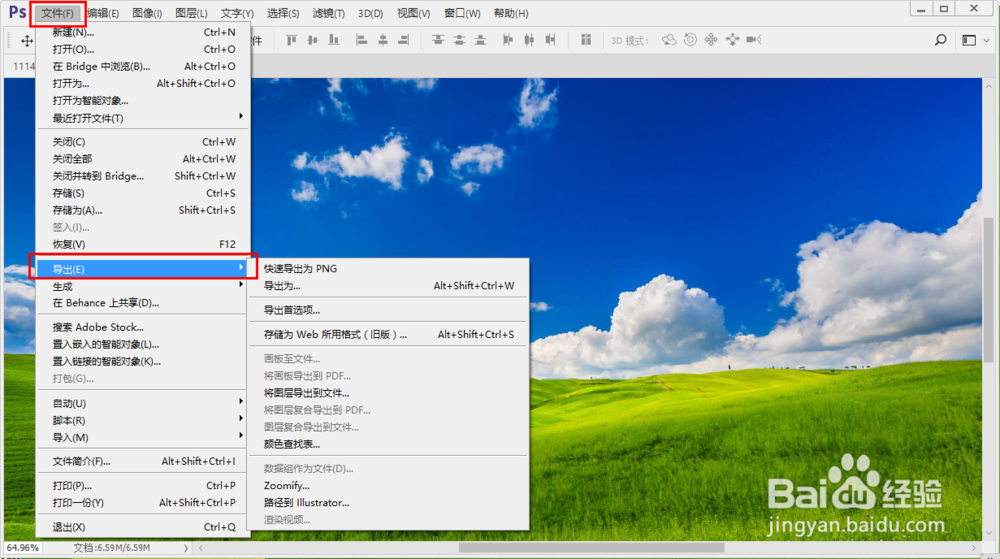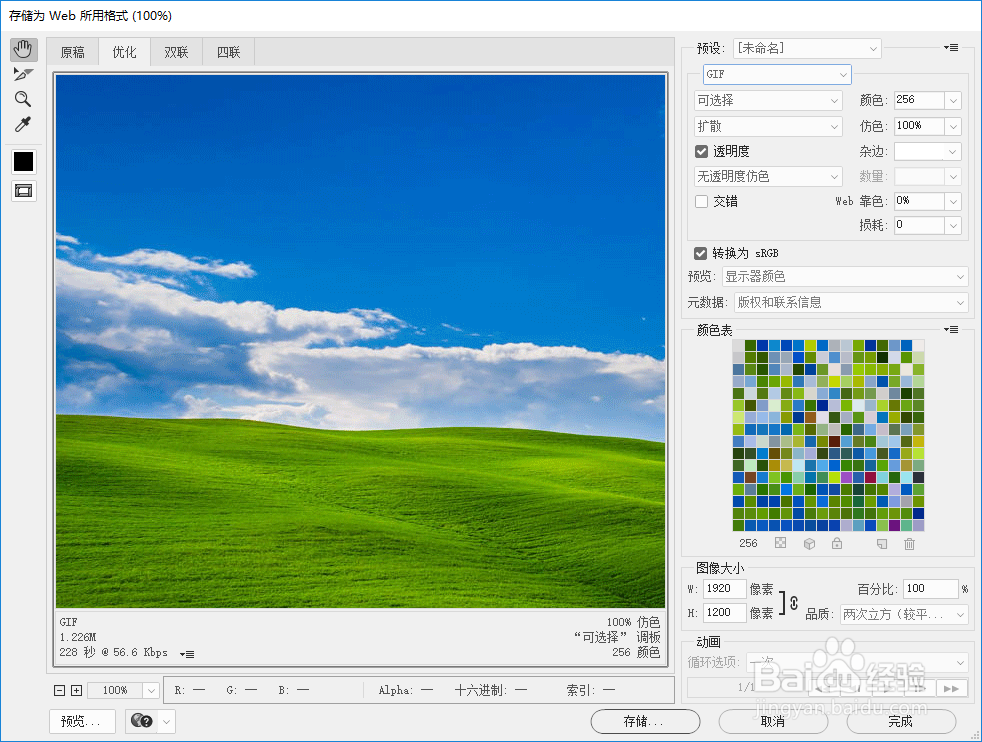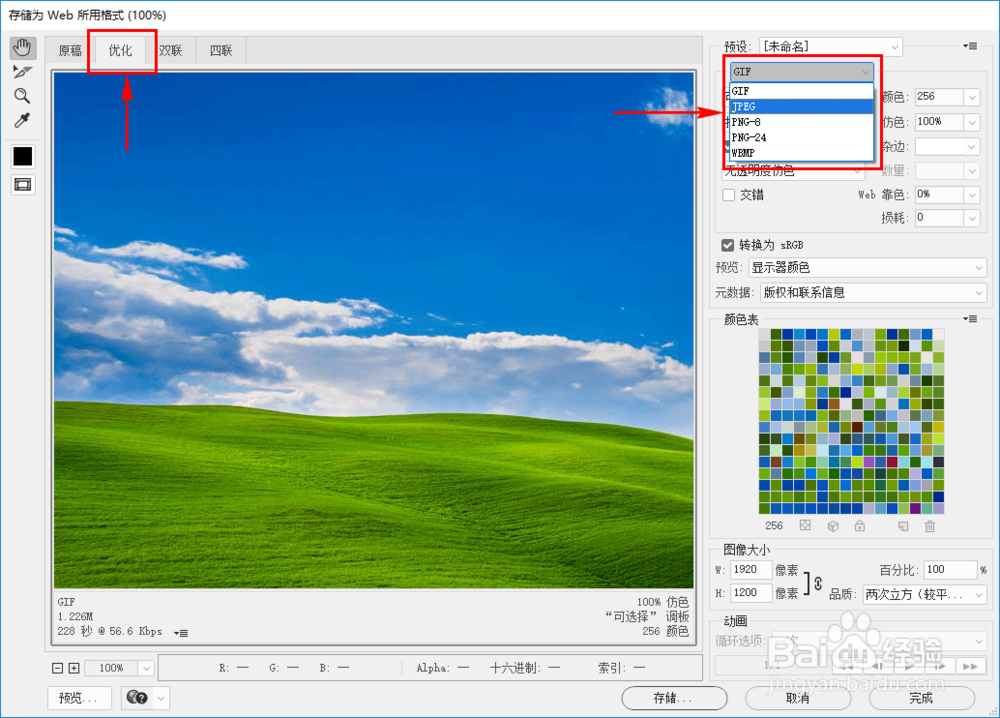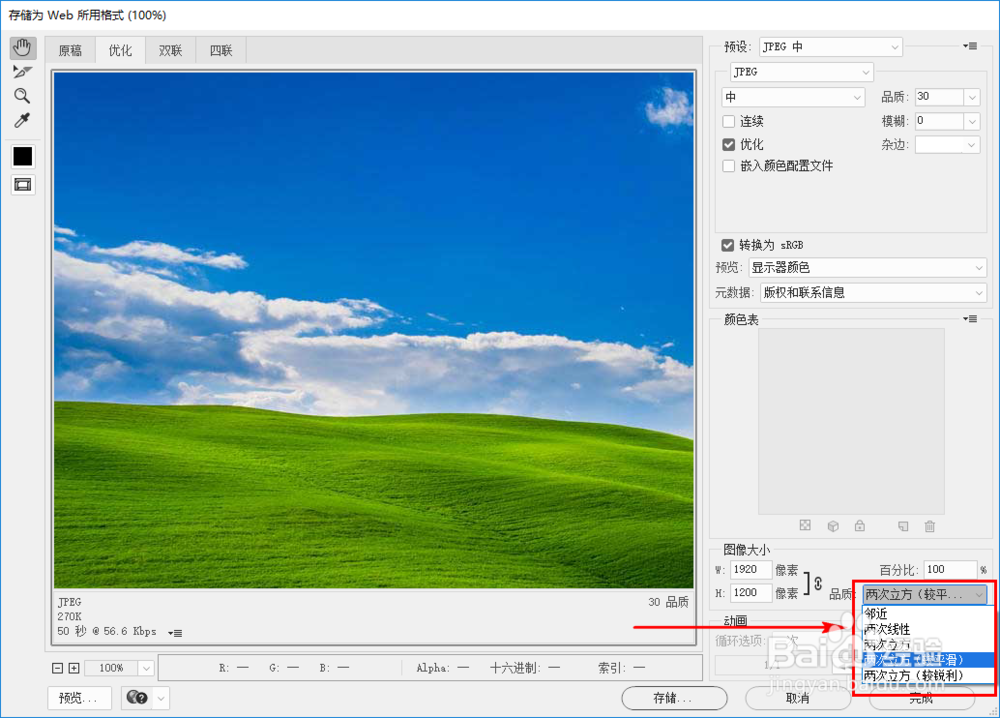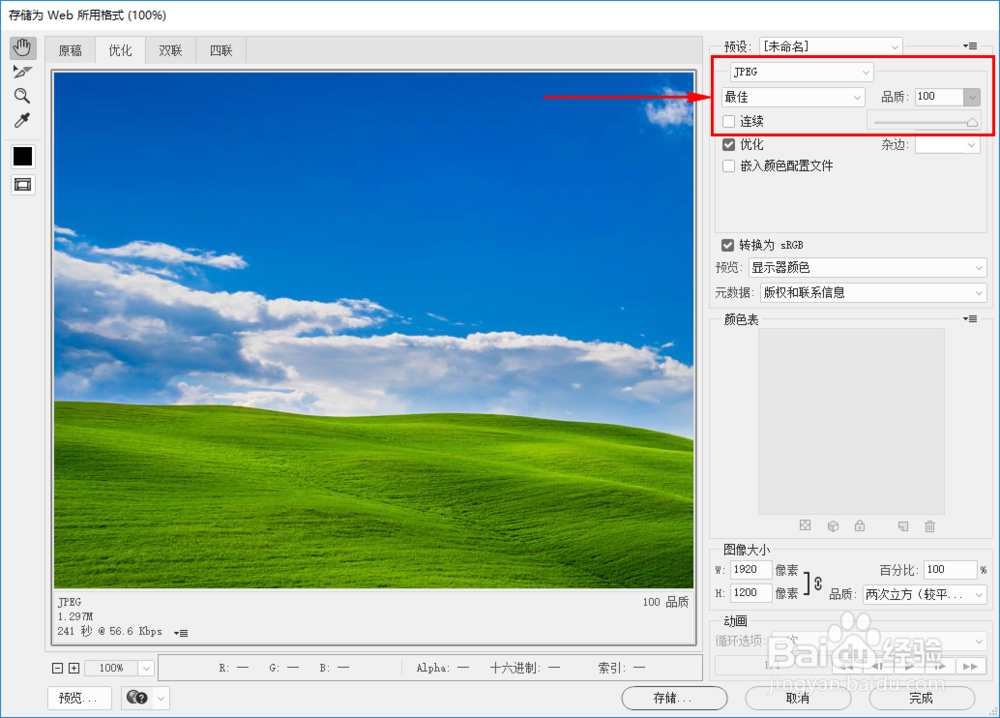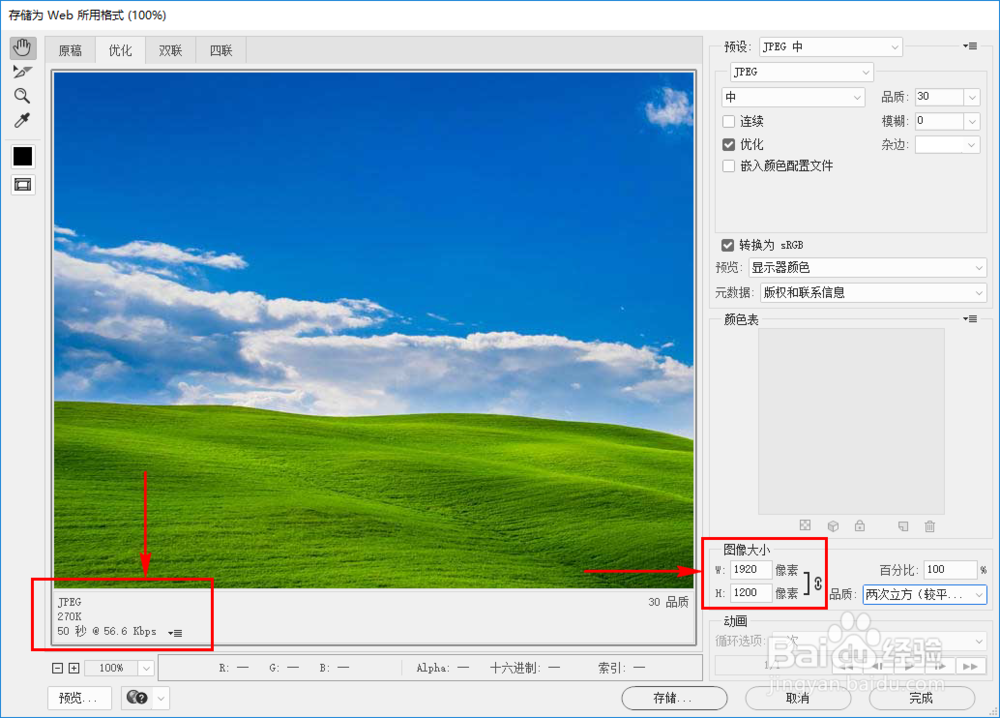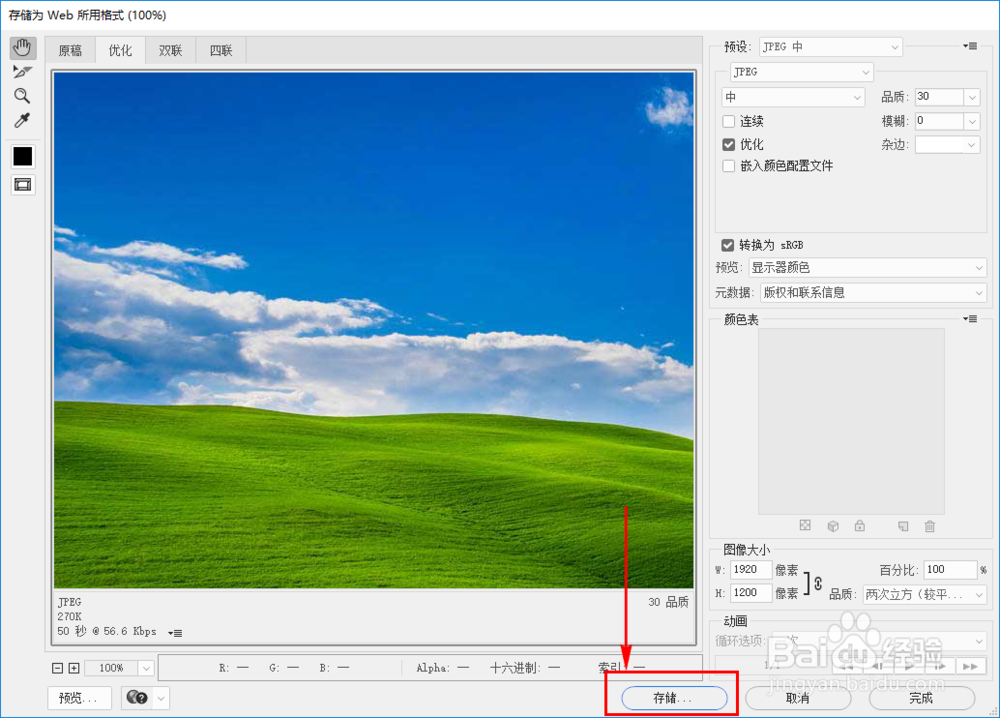ps怎么不改变图片的尺寸,把图片压缩得更小
1、准备好我们需要压缩的图片,然后在电脑上打开我们的ps软件,并将图片在ps中打开。
2、打开后,我们在ps顶部的菜单栏中找到“文件”菜单,点击文件,然后在子菜单中找到“导出”。
3、选择导出后,在展开的菜单中,我们接着选择“存储为web所用格式”,然后打开其设置弹窗。
4、打开后,我们先在顶部的导航菜单中选择“优化”,然后在右侧的“预设”里选择我们需要的图片格式,建议使用jpeg格式。
5、接着,我们先在右侧底部的图片大小中,将图片压缩品质的计算方式选择为“两次立方(较平滑)”。
6、我们妤伊佛集继续在右侧预设里的品质中,来调节图片的压缩品质,压缩品质越低,图片的大小就会变得越小。我们可以通过改变品质的数值,来将图片压缩到我们需要的大小。
7、到此,我们的照片就压缩完毕了,我们可以在左下角实时查看最终的图片大小,在右下角也可以看到图片的尺寸并没有发生改变。
8、最后,我们直接点击底部的“存储”按鸵晚簧柢钮,将压缩后的图片存储到我们的电脑本地即可了,虽然经过压缩,但借助ps强大的算法,图片还是非常清晰的。
声明:本网站引用、摘录或转载内容仅供网站访问者交流或参考,不代表本站立场,如存在版权或非法内容,请联系站长删除,联系邮箱:site.kefu@qq.com。
阅读量:42
阅读量:31
阅读量:71
阅读量:52
阅读量:30